|
 |
|
Download selections pakket i en zipfil
HER |
|
Opret et nyt image på 83 x 127 pixels.
Klik på: File / New. Brug disse indstillinger:
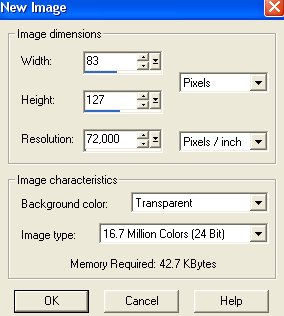
|
|
Layer paletten ser nu sådan ud:

Hvis du ikke kan se Layer Paletten, klik på knappen:
 |
|
Gem selectionen som et 'Paint Shop Pro image':
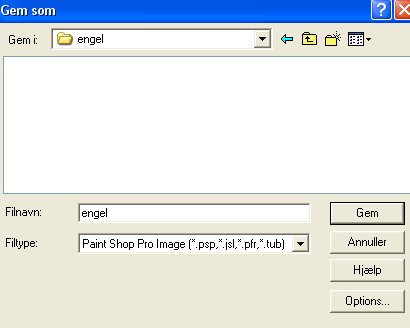
Gem den mange gange under fremstillingen.
Hvis der gemmes i et andet format, kan man ikke arbejde
videre med lagene, hvis billedet bliver lukket. |
|
01 vinger:
Opret et nyt lag ved at klikke på: Layers / New raster layer
(eller klik på knappen der ligner 2 hvide sider: 'Create Layer' i øverste
venstre
hjørne på Layer paletten)
Der åbnes et nyt vindue 'Layers properties':

Skriv evt 01 vinger ud for Name, men man behøver ikke at navngive
lagene.
Klik på: Selections / Load from disk.
Klik dig frem til den mappe du har gemt de udpakkede selections i.
Åben: 01_vinger.sel
Klik på knappen Flood fill:

Fyld med farve #D5D5DF
Klik på: Selections / Modify / Contract / 1
Fyld med farve #FFFFFF
Klik på: Selections / Invert.
Klik på: Effects / 3D effects / Drop shadow, og brug disse indstillinger:
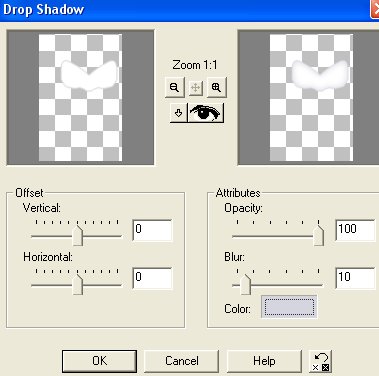
Vertical = 0
Horizontal = 0
Opacity = 100
Blur = 10
Color skal være farve #D5D5DF
Klik på: Selections / Select none.
Gem. |
|
02 detaljer vinger:
Opret et nyt lag.
Klik på: Selections / Load from disk.
Åben: 02_detaljer_vinger.sel.
Fyld med farve #D5D5DF
Klik på: Selections / Select none.
Gem. |
|
03 fødder:
Opret et nyt lag.
Klik på: Selections / Load from disk.
Åben: 03_foedder.sel.
Fyld med farve #F2D1C4
Klik på: Selections / Invert.
Klik på: Effects / 3D effects / Drop shadow:
Vertical = 0
Horizontal = 0
Opacity = 100
Blur = 7
Color #D79B83
Klik på: Selections / Select none.
Gem. |
|
04 hovede:
Opret et nyt lag.
Klik på: Selections / Load from disk.
Åben: 04_hovede.sel.
Fyld med farve #F2D1C4
Klik på: Selections / Invert.
Klik på: Effects / 3D effects / Drop shadow:
Vertical = 0
Horizontal = 0
Opacity = 100
Blur = 15
Color #D79B83
Klik på: Selections / Select none.
Gem. |
|
05 detaljer hovede:
Opret et nyt lag.
Klik på: Selections / Load from disk.
Åben: 05_detaljer_hovede.sel.
Fyld med farve #D79B83
Klik på: Selections / Select none.
Gem. |
|
06 kinderrødt:
Opret et nyt lag.
Klik på: Selections / Load from disk.
Åben: 06_kinderroedt.sel.
Fyld med farve #D28888
Klik på: Selections / Select none.
Gem. |
|
07 mund 1:
Opret et nyt lag.
Klik på: Selections / Load from disk.
Åben: 07_mund1.sel.
Fyld med farve #D28888
Klik på: Selections / Select none.
Gem. |
|
08 mund 2:
Opret et nyt lag.
Klik på: Selections / Load from disk.
Åben: 08_mund2.sel.
Fyld med farve #C25E5E
Klik på: Selections / Select none.
Gem. |
|
09 bag øjne:
Opret et nyt lag.
Klik på: Selections / Load from disk.
Åben: 09_bag_oejne.sel.
Fyld med farve #D79B83
Klik på: Selections / Select none.
Klik på: Effects / Blur / Gaussian blur / 1,40
Gem. |
|
10 øjne:
Opret et nyt lag.
Klik på: Selections / Load from disk.
Åben: 10_oejne.sel.
Fyld med farve #5D6C81
Klik på: Selections / Select none.
Gem. |
|
11 pupiller:
Opret et nyt lag.
Klik på: Selections / Load from disk.
Åben: 11_pupiller.sel.
Fyld med farve #000000
Klik på: Selections / Select none.
Gem. |
|
12 hvide prikker
- i øjnene:
Opret et nyt lag.
Klik på: Selections / Load from disk.
Åben: 12_hvide_prikker.sel.
Fyld med farve #FFFFFF
Klik på: Selections / Select none.
Klik på: Effects / Blur / Gaussian blur / 0,40
Gem. |
|
13 kjole:
Opret et nyt lag.
Klik på: Selections / Load from disk.
Åben: 13_kjole.sel.
Fyld med farve #D5D5DF
Klik på: Selections / Modify / Contract / 1
Fyld med farve #FFFFFF
Klik på: Selections / Invert.
Klik på: Effects / 3D effects / Drop shadow:
Vertical = 0
Horizontal = 0
Opacity = 100
Blur = 20
Color #D5D5DF
Klik på: Selections / Select none.
Gem. |
|
14 ærme 1 bag:
Opret et nyt lag.
Klik på: Selections / Load from disk.
Åben: 14_aerme1_bag.sel.
Fyld med farve #D5D5DF
Klik på: Selections / Modify / Contract / 1
Fyld med farve #FFFFFF
Klik på: Selections / Invert.
Klik på: Effects / 3D effects / Drop shadow:
Vertical = 2
Horizontal = -1 (minus 1) Brug tastaturtasten med tankestreg til at lave
minustegnet.
Opacity = 70
Blur = 7
Color #D5D5DF
Klik på: Selections / Select none.
Gem. |
|
15 hånd 1:
Opret et nyt lag.
Klik på: Selections / Load from disk.
Åben: 15_haand1.sel.
Fyld med farve #D79B83
Klik på: Selections / Modify / Contract / 1
Fyld med farve #F2D1C4
Klik på: Selections / Invert.
Klik på: Effects / 3D effects / Drop shadow:
Vertical = 0
Horizontal = 0
Opacity = 100
Blur = 10
Color #D79B83
Klik på: Selections / Select none.
Gem. |
|
16 ærme 1:
Opret et nyt lag.
Klik på: Selections / Load from disk.
Åben: 16_aerme1.sel.
Fyld med farve #D5D5DF
Klik på: Selections / Modify / Contract / 1
Fyld med farve #FFFFFF
Klik på: Selections / Invert.
Klik på: Effects / 3D effects / Drop shadow:
Vertical = 0
Horizontal = 0
Opacity = 70
Blur = 10
Color #D5D5DF
Klik på: Selections / Select none.
Gem. |
|
17 hår 1:
Opret et nyt lag.
Klik på: Selections / Load from disk.
Åben: 17_haar1.sel.
Fyld med farve #FACD8C
Klik på: Selections / Modify / Contract / 1
Fyld med farve #FEE7BB
Klik på: Selections / Invert.
Klik på: Effects / 3D effects / Drop shadow:
Vertical = 0
Horizontal = 0
Opacity = 100
Blur = 30
Color #FACD8C
Klik på: Selections / Select none.
Gem. |
|
18 hår 2:
Opret et nyt lag.
Klik på: Selections / Load from disk.
Åben: 18_haar2.sel.
Fyld med farve #F9BD67
Klik på: Selections / Select none.
Gem. |
|
19 fløjte:
Opret et nyt lag.
Klik på: Selections / Load from disk.
Åben: 19_floejte.sel.
Fyld med farve #FFFFFF
Klik på: Selections / Invert.
Klik på: Effects / 3D effects / Drop shadow:
Vertical = -1 (minus 1)
Horizontal = -1 (minus 1)
Opacity = 100
Blur = 4
Color #D79B83
Klik på: Selections / Select none.
Gem. |
|
20 hånd 2:
Opret et nyt lag.
Klik på: Selections / Load from disk.
Åben: 20_haand2.sel.
Fyld med farve #D79B83
Klik på: Selections / Modify / Contract / 1
Fyld med farve #F2D1C4
Klik på: Selections / Invert.
Klik på: Effects / 3D effects / Drop shadow:
Vertical = 0
Horizontal = 0
Opacity = 100
Blur = 10
Color #D79B83
Klik på: Selections / Select none.
Gem. |
|
21 ærme 2:
Opret et nyt lag.
Klik på: Selections / Load from disk.
Åben: 21_aerme2.sel.
Fyld med farve #D5D5DF
Klik på: Selections / Modify / Contract / 1
Fyld med farve #FFFFFF
Klik på: Selections / Invert.
Klik på: Effects / 3D effects / Drop shadow:
Vertical = -3 (minus 3)
Horizontal = 3
Opacity = 100
Blur = 15
Color #D5D5DF
Klik på: Selections / Select none.
Gem. |
|
22 detaljer kjole:
Opret et nyt lag.
Klik på: Selections / Load from disk.
Åben: 22_detaljer_kjole.sel.
Fyld med farve #D5D5DF
Klik på: Selections / Select none.
Gem. |
|
Billedet er færdigt.
Vil man have en farvet baggrund, skal man klikke på 'Layer 1'
på Layer paletten for at gøre laget aktivt:
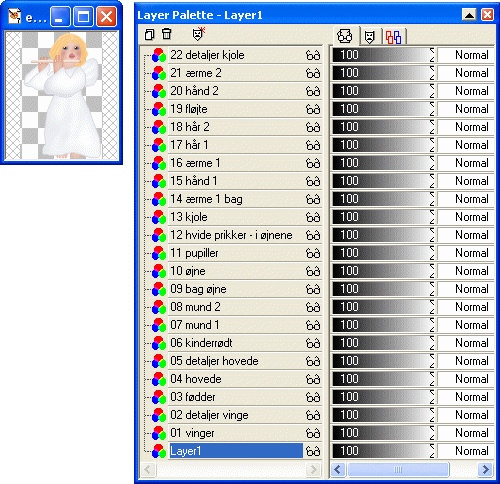
Fyld med den farve der ønskes.
Klik på Layers / Merge / Merge visible for at samle alle lagene til et
lag.
Gem derefter billedet som en gif-fil. Se evt.:
Giffer med gennemsigtig
eller farvet baggrund i Paint Shop Pro. |
|
Hvis man vil have en gennemsigtig
baggrund på billedet:
Lagene skal først samles til et lag: Layers / Merge / Merge visible.
Se hvordan der kan gemmes som gif med gennemsigtig baggrund i Paint
Shop Pro:
Giffer med gennemsigtig
eller farvet baggrund i Paint Shop Pro.
Eller man kan gemme billedet som gif i Animation Shop:
Hvis man vil have gennemsigtig baggrund på billedet, skal man, efter
man har
samlet alle lagene til et lag (Layers / Merge / Merge visible) gemme
billledet
en sidste gang som PaintShopPro image.
Åben billedet i Animation Shop og gem billedet som gif. File/Save as. |
|
Se samme figur som en færdig animation på denne side
Animationer/Feer og engle 3 |
|
Englen er lavet efter en figur.
Copyright på vejledningen: ritaolesen.dk |